win10 删除输入法 如何在win10中取消安装不想要的输入法
win10 删除输入法,在使用Windows 10操作系统时,我们经常会遇到一些不需要或者不常用的输入法,对于许多用户来说,删除这些输入法可能并不是一件容易的事情。在Windows 10中,我们应该如何取消安装那些不想要的输入法呢?本文将介绍一些简单而有效的方法,帮助您轻松删除不需要的输入法,并优化您的输入体验。无论您是新手还是有经验的用户,相信这些技巧都能为您提供帮助。让我们一起来探索吧!
具体方法:
1.第一种方法:
鼠标移至电脑屏幕右下角,鼠标点击任务栏输入法图标(下图中所示①位置).在弹出的输入法窗口,单击选择“语言首选项”(下图所示②位置)。
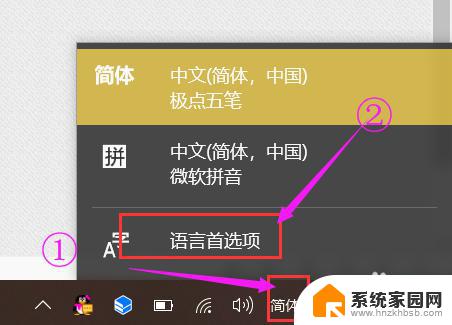
2.单击“语言首选项”后,弹出语言“设置”窗口,如下图所示:
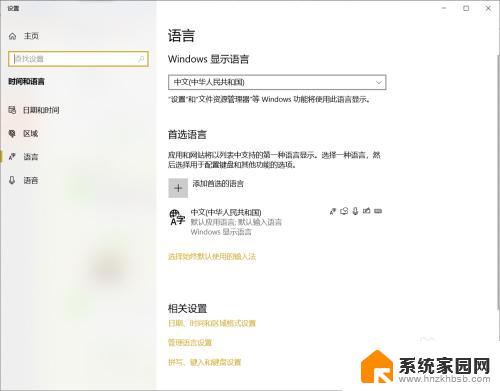
3.在语言设置窗口,单击当前默认的应用语言后,会显示“选项”按钮,如下图所示:
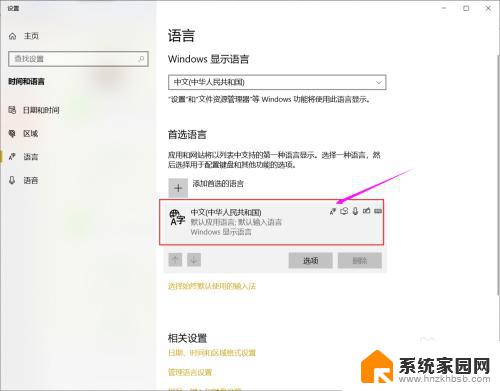
4.单击“选项”按钮,弹出“语言选项:中文(简体,中国)”窗口,如下图所示:
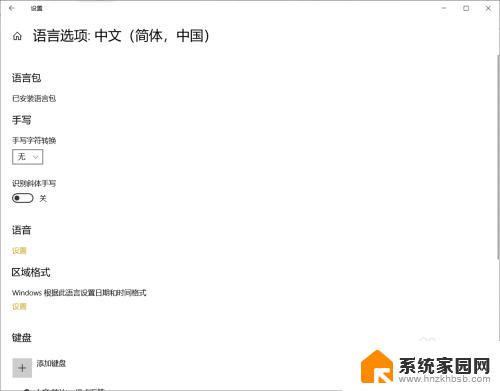
5.滑动鼠标滚轮,使“语言选项:中文(简体。中国)”当前显示下图所示内容,从图中可看到当前电脑中已安装的所有输入法,单击要删除的输入法,直接单击“删除”按钮即可删除不用的输入法。
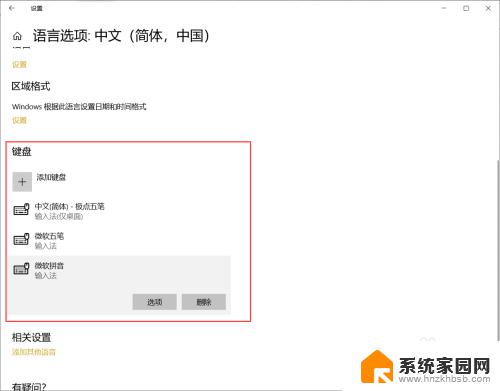
6.第二种方法:
单击屏幕左下角“开始”图标,在“开始”菜单栏中,单击“设置”按钮,如下图所示:
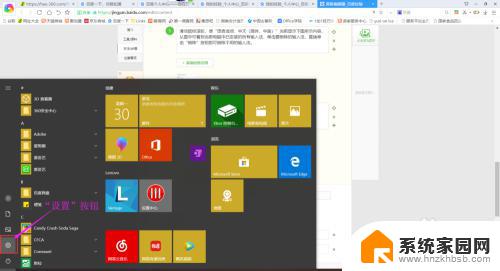
7.单击“设置”进入windows设置后,选择“时间和语言”,如下图所示:
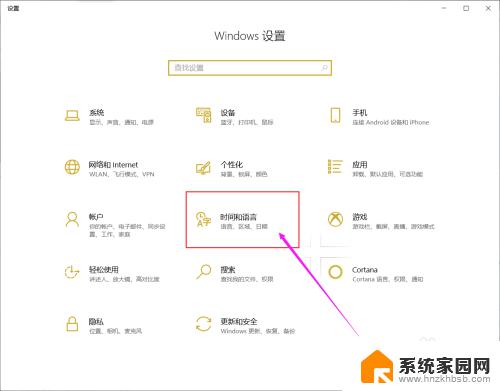
8.默认打开的是“日期和时间”设置窗口,如下图所示:
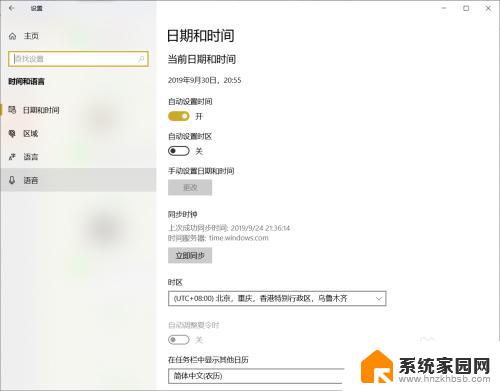
9.单击设置窗口左侧区域的“语言”,切换至“语言”界面,如下图所示:
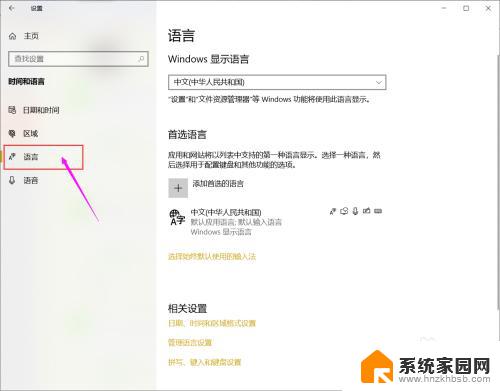
10.接下来,按前面所述第一种方法的①~⑤的步骤操作即可删除轮作输入法。
11.第三种方法:
此方法和第二种方法基本一致,区别在于进入“开始”界面方式不同。只要轻轻按下键盘上的[win键],就可以快速进入“开始”界面,接下来只要重复按第二种方法的步骤⑥~⑩即可。

以上就是如何删除Win10输入法的全部内容,如果您遇到这种情况,请根据本文提供的方法进行解决,希望这篇文章能帮到您。
win10 删除输入法 如何在win10中取消安装不想要的输入法相关教程
- 如何在电脑上安装输入法 电脑上如何安装输入法软件
- win10添加五笔输入法 Win10如何下载安装微软五笔输入法
- 搜狗输入法怎么安装电脑 如何下载并安装搜狗输入法
- 搜狗输入法安装包打不开 搜狗输入法无法使用的解决办法
- win10安装了输入法切换不出来 win10系统搜狗输入法安装后无法切换
- mac安装了搜狗输入法找不到 Mac安装了搜狗输入法找不到输入法设置
- 在电脑怎样下载五笔输入法 安装五笔输入法的注意事项
- windows切换输入法 Win10输入法下载安装
- win10的微软拼音输入法不见了 Win10微软拼音输入法不见了怎么重新安装
- win7abc输入风格在系统哪 win7智能abc输入法安装教程
- 电脑怎么安装打印机的驱动 打印机驱动安装教程
- 把windows7装进u盘 如何在U盘中安装Windows 7系统
- 清华同方怎么重装系统win7 清华同方笔记本安装win7系统教程
- win10能覆盖安装吗 如何覆盖安装win10不影响使用
- 虚拟机怎么u盘启动 虚拟机如何使用自制U盘启动盘进入WIN PE
- 需要安装驱动的外置声卡 外置声卡驱动安装失败怎么办
系统安装教程推荐
- 1 电脑怎么安装打印机的驱动 打印机驱动安装教程
- 2 win10安装录音机 Win10内置录音机怎么使用
- 3 运行内存可以做u盘吗 内存卡能否做启动盘
- 4 win10安装怎么安装telnet win10系统telnet客户端使用指南
- 5 电脑怎么下载腾讯游戏 电脑腾讯游戏平台安装教程
- 6 word怎么卸载重装 office卸载不干净重装失败怎么办
- 7 电脑怎么删除未安装的安装包 电脑安装包删除方法
- 8 win10怎么安装net framework 3.5 win10系统安装.NET Framework 3.5详细步骤
- 9 360如何重装win10系统 如何使用360重装Win10系统
- 10 电脑无可用音频设备 电脑显示未安装音频设备怎么办